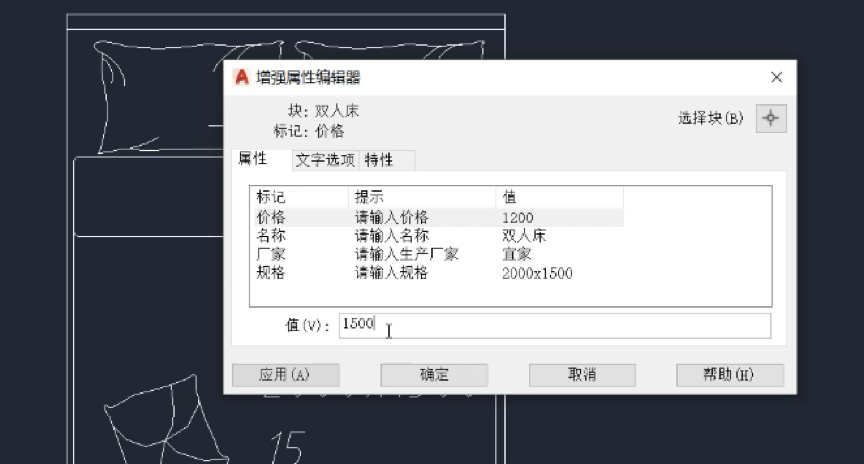块属性的编辑有两个层次,一个是创建块之前的编辑,另外一个是创建块之后的编辑。今天,小编跟大家介绍一下如何编辑创造块之前和创建块之后的属性
一、编辑创造块之前的属性
首先,启动AutoCAD,在命令行中,输入DDEDIT,按回车键确认
在属性上直接进行双击
下面以4个还没有定义到块里但是已经创建好了的属性为例子,给大家简单介绍一下如何编辑创建块之前的属性
1、打开文件,双击这里的“名称”属性
2、在弹出来的编辑属性定义对话框里,我们可以编辑修改属性的标记、提示和默认三个内容。需要注意的是,这里不可以对模式、文字特性等内容进行编辑修改
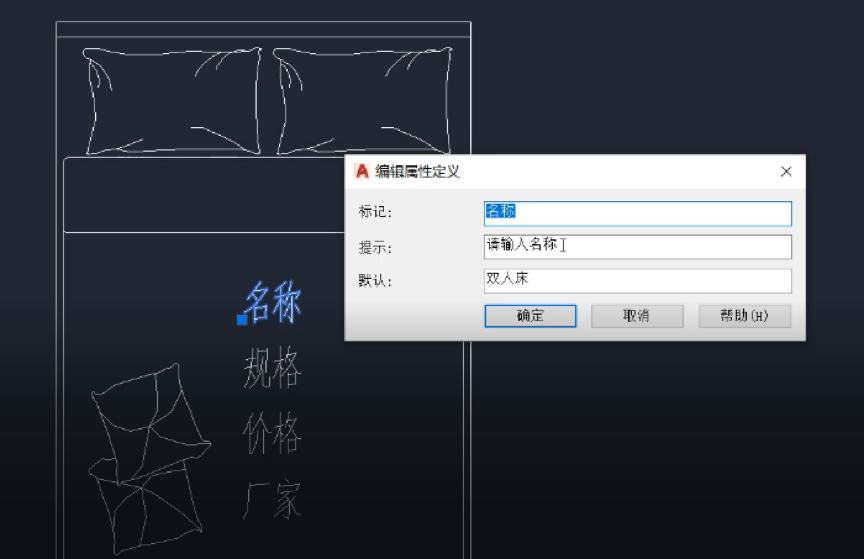
二、编辑创造块之后的属性
1、首先,在命令行中,输入EATTEDIT,按回车键确认
2、找到功能区的插入-块面板-编辑属性-单个按钮,点击单个按钮
3、双击带有属性的块
4、下面以一个有着4个属性的块为例子,然后对其进行双击操作。在显示出来的“增强属性编辑器”对话框里,我们可以编辑属性的值、文字选项以及特性三个内容,但是这里不可以编辑模式、标记以及提示。这里需要注意的是,在此属性模式可见的前提下,一旦属性值被改动,图形里显示的属性也会发生变化